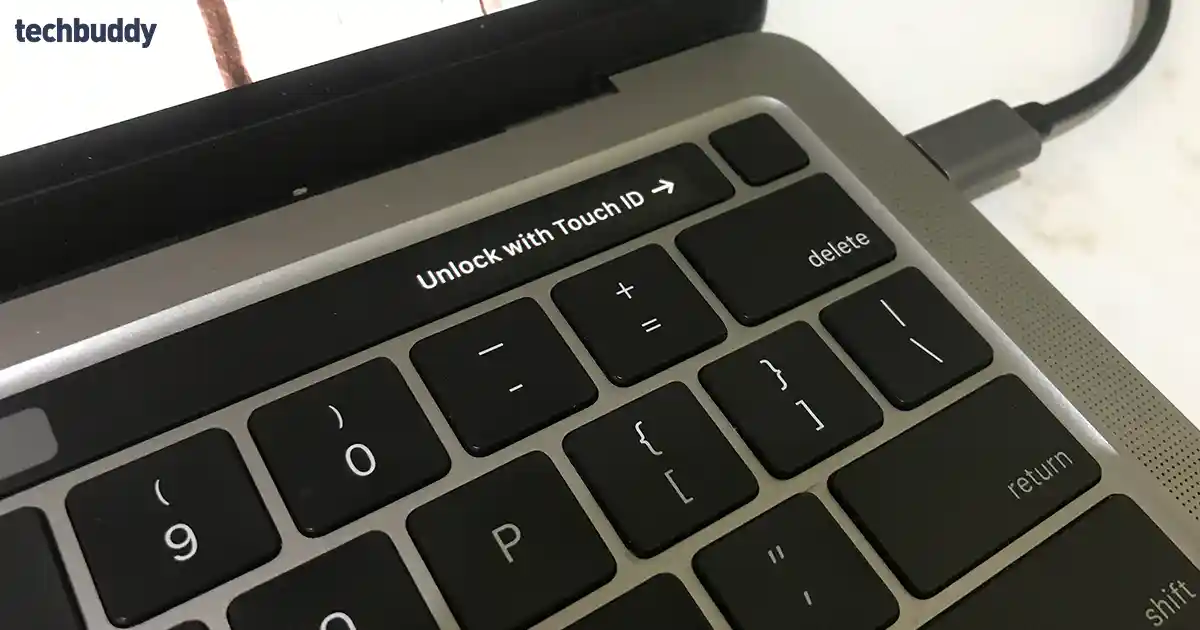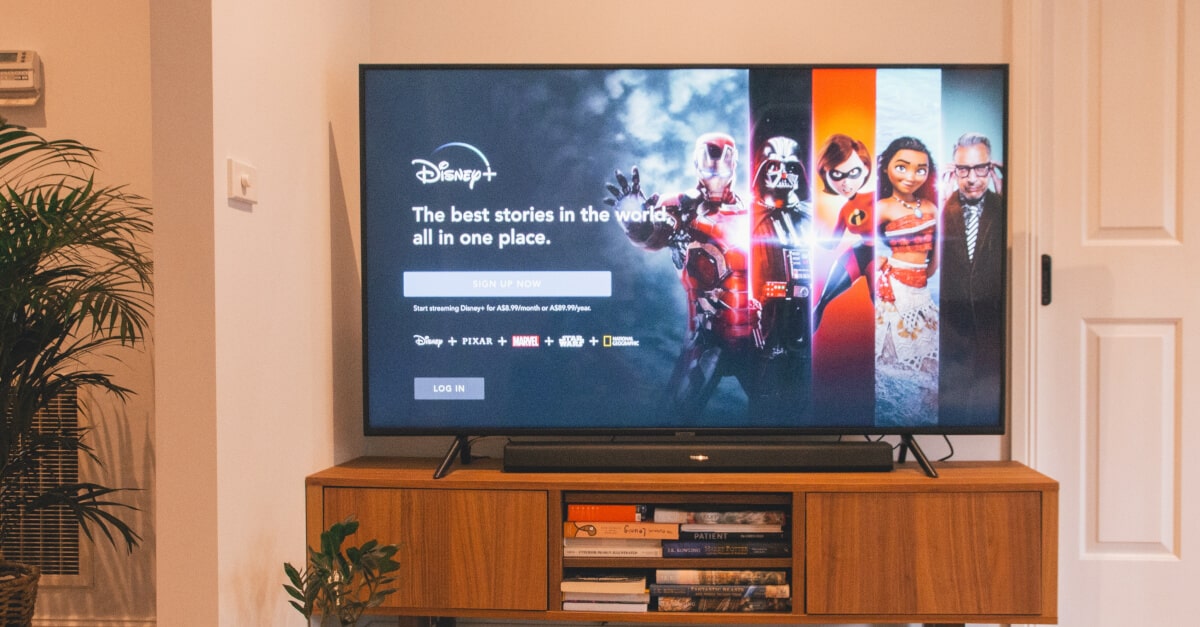6 Cara Menyalakan Lampu Keyboard Laptop Sesuai Merek
Artikel ini akan membahas tentang bagaimana cara menghidupkan lampu keyboard laptop dalam berbagai jenis merek

Ada berbagai macam cara menyalakan lampu keyboard laptop, yang mana biasanya diatur berdasarkan merek tipe laptop. Antara satu produk dengan produk lain boleh jadi berbeda sehingga kamu perlu memahami semuanya.
Harapannya jika sewaktu-waktu kamu hendak menyalakan lampu keyboard pada produk laptop berbeda, itu tidak akan jadi hal sulit. Bagaimanapun, lampu keyboard yang diatur menyala sering dibutuhkan saat kamu berada dalam ruangan gelap.
Artikel ini akan membahas tentang bagaimana cara menghidupkan lampu keyboard laptop dalam berbagai jenis merek. Mulai dari Acer, Asus, Lenovo, hingga Dell, pastikan kamu menyimak dengan tuntas.
Cara menyalakan lampu keyboard laptop berdasarkan mereknya
Terlepas dari apapun merek laptop yang kamu gunakan saat ini, tidak menutup kemungkinan suatu waktu akan berganti produk.
Oleh karenanya, belajar tentang bagaimana cara menyalakan lampu keyboard laptop sedari dini merupakan keputusan bagus.
1. Dell
Dell merupakan merek yang dipasarkan oleh perusahaan asal Amerika Serikat, Texas. Bukan hanya komputer pribadi, perusahaan ini juga memasarkan berbagai macam server, switch jaringan, atau bahkan alat penyimpan data.
Dell termasuk salah satu perusahaan populer di kalangan pengguna laptop Indonesia. Kamu bisa dengan mudah menemukan laptop dari merek ini beredar di pasaran.
Atas dasar itu, mempelajari bagaimana cara menghidupkan keyboard laptop Dell bisa jadi pengetahuan tambahan yang kelak akan bermanfaat. Adapun caranya yakni dengan menekan tombol F5 pada keyboard kamu.
Tidak butuh waktu lama, lampu keyboard Dell otomatis akan menyala sehingga kamu dapat menggunakannya ketika bekerja dalam ruangan minim cahaya. Gampang, kan? Tinggal kamu praktikkan saja ketika melihat laptop Dell.
2. Acer
Bisa dibilang Acer merupakan produk terpopuler di kalangan kelas menengah ke bawah. Harganya yang ramah di kantong membuatnya cukup diminati. Namun, sudah tahukah kamu bagaimana cara menghidupkan lampu papan tik laptop ini?
Sebelum itu, perlu kamu pahami bahwa Acer merupakan produk yang sangat mendunia, bahkan menduduki peringkat lima besar sebagai perangkat komputer pribadi. Perusahaan yang berkantor pusat di Taiwan ini berhasil menembus pasar internasional, termasuk Indonesia.
Jadi, bisa dibayangkan betapa kamu akan sering menjumpai laptop Acer di kehidupan sosial. Bisa jadi sewaktu-waktu ada yang bertanya padamu tentang cara menghidupkan lampu keyboard laptop ini.
Lalu, bagaimana kamu akan menjawabnya? Cukup katakan untuk menekan kombinasi tombol Fn dan F9, lalu lampu akan menyala dalam sekejap mata. Benar-benar prosedur yang mudah dilakukan tanpa harus membuat kamu kebingungan.
3. ASUS
Masih dari perusahaan yang berpusat di Taiwan, kali ini kamu akan mengenal bagaimana cara menyalakan lampu keyboard laptop ASUS. Produk yang sudah diperjualbelikan sejak tahun 1989 ini menetapkan navigasi tak kalah ringkas.
Ada dua cara yang bisa kamu tempuh untuk mendapatkan intensitas cahaya yang lebih terang pada papan tik. Kamu dapat menekan kombinasi Fn dan F4 guna meningkatkan lampu latar.
Di lain kesempatan, kamu juga bisa menekan kombinasi tombol Fn dan F3 untuk mengatur kecerahan lampu latar sesuai kehendakmu. Dengan kata lain, kamu tidak harus merasakan silau apabila pengaturan pabrik dirasa terlalu cerah.
4. HP
Sayang sekali karena produk laptop asal perusahaan California ini tidak selalu menyediakan lampu keyboard. Tidak semua pengguna HP dapat menghidupkan lampu keyboard sebab sebagian memang didesain tanpa lampu.
Namun apabila kamu termasuk pengguna laptop HP dengan dilengkapi lampu keyboard, cobalah untuk menekan tombol F5 saat hendak menghidupkannya. Cukup dengan satu tombol tersebut, kamu dapat mengandalkan laptop HP untuk bekerja di ruangan gelap.
5. Lenovo
Lampu keyboard pada laptop Lenovo cukup mencolok karena akan menyinari semua bagiannya saat dihidupkan. Kamu dapat mencobanya dengan menekan tombol Fn dan Space bar, tidak butuh waktu lama maka lampu latar akan langsung menyala terang.
Dengan kombinasi tombol yang sama, kamu juga dapat mengatur intensitas lampu latarnya. Jadi jangan merasa terbebani pada terangnya lampu keyboard Lenovo sebab semua itu bisa dikondisikan sesuka hati.
6. Toshiba
Tampilan keyboard yang bercahaya rupanya tidak dilewatkan begitu saja oleh merek Toshiba. Jika kamu menggunakan laptop ini, cara menyalakan lampunya cukup panjang sehingga perlu ketelitian saat ingin melakukannya.
Kamu perlu pergi ke menu Start, kemudian cari tombol Shift. Lanjutkan dengan menekan Shutdown, dan bersegeralah menekan tombol Power diikuti F12 secepat mungkin.
Tidak lama kemudian, akan tampil menu baru terpisah yang di dalamnya memuat opsi Enter Setup. Ketuk opsi ini lalu pergi ke Keyboard Backlight Control Mode. Klik Enter dan akhiri dengan tombol On lalu tekan F10.
Selain cara menyalakan lampu keyboard laptop, pelajari cara merawatnya
Keyboard laptop masa kini memang kebanyakan didesain dengan lampu latar yang estetis. Tetapi jangan sampai kamu hanya berfokus pada lampu tersebut sehingga lupa merawat keyboard itu sendiri.
Berikut ini beberapa tips agar keyboard laptop kamu tahan lama.
1. Gunakan cover
Pemakaian cover akan membuat keyboard laptop terlindungi dari debu dan kotoran lainnya. Ini bisa mengurangi kemungkinan terjadinya masalah pada keyboard akibat keadaan yang tidak bersih. Apalagi, cover juga tergolong murah dan mudah didapatkan.
2. Rutin membersihkan
Jika cover adalah bentuk pencegahan dari debu dan kotoran, maka membersihkan keyboard merupakan bentuk solusi. Kamu perlu menyeka rongga-rongga keyboard bila melihat banyak debu mulai bersarang di sana.
Keyboard laptop sudah terlanjur rusak dan tidak berfungsi? Klik disini untuk lihat cara memperbaikinya.
Itulah cara menyalakan lampu keyboard laptop dan bagaimana kamu bisa membuatnya lebih awet. Terlepas dari apapun merek laptop kamu, menjaga performanya adalah tugas yang perlu dibiasakan.
Pastikan kamu melakukannya dengan senang sebagai sesuatu yang rutin dalam aktivitas elektronikmu. Selamat mencoba trik di atas!